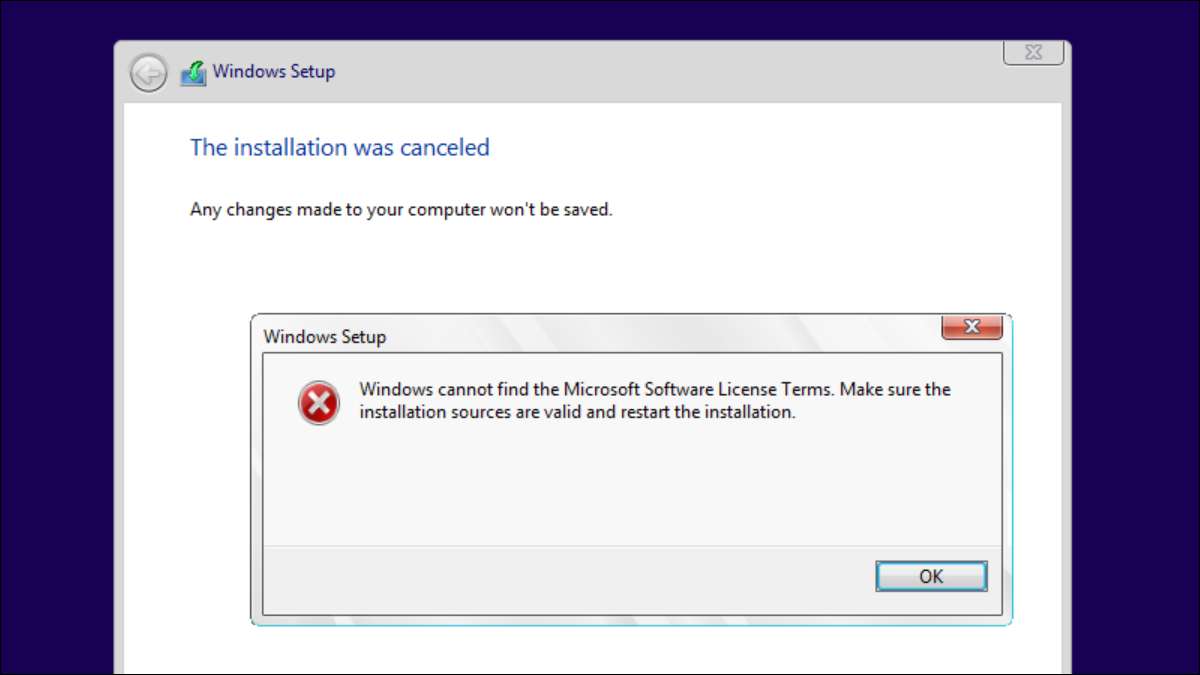
Під час спроби встановити Windows 10 у віртуальну машину, щоб я міг оновити цю віртуальну машину до Windows 11, я зупинився за допомогою марного повідомлення про помилку "Windows не може знайти умови ліцензії Microsoft Software. Переконайтеся, що джерела встановлення дійсні та перезапустіть установку ". Після того, як під час деякого часу, я зміг знайти рішення, яке працювало.
Виявляється, що це повідомлення про помилку насправді означає щось зовсім інше, ніж те, що він говорить: є щось не так з цим комп'ютером.
Ви, як правило, отримаєте це повідомлення, коли ви встановлюєтесь у віртуальну машину, і у вас є щось налаштоване дивним способом, який не є нормальним для комп'ютера Windows 10 або 11. Наприклад, ось деякі з причин, які ви можете мати проблему:
-
У вас є динамічна пам'ять
Гіпер-V
Це була проблема, яку я мав, і вимкнув динамічну пам'ять, негайно вирішив проблему. Дивіться нижче, як це зробити. -
Недостатньо пам'яті виділяється на віртуальну машину
Якщо ви намагаєтеся встановити в віртуальну машину, яка не має багаторазової оперативної пам'яті, Windows може просто зазнати невдачі. -
Ваша віртуальна машина VMware має a
дисковод
Так, Windows 10 дійсно не любить дискети, і, можливо, не зможе встановити у віртуальній машині, якщо у вас є один. -
Безпечне завантаження не ввімкнено
Ви хочете мати безпечну завантаження. Див. Нижче для деталей. -
Створіть порожню віртуальну машину і повторіть спробу
Іноді програмне забезпечення для віртуального машини, які ви використовуєте, має налаштування за замовчуванням, які неправильні, тому ви можете створити шаблон віртуальної машини вручну з правильними налаштуваннями, а потім встановити ISO та виконайте встановлення. -
Щось не так з вашою установчою медіа
Спробуйте знову завантажити зображення ISO або за допомогою іншого флеш-накопичувача.
Цілком можливо, що щось інше викликає цю помилку, але це рішення, які ми зустрічалися під час дослідження.
Як вимкнути динамічну пам'ять у гіпер-V
Відкрийте Manager Hyper-V, знайдіть свою віртуальну машину у списку та відкрийте параметри, клацнувши правою кнопкою миші або за допомогою панелі дій у правій стороні. Перейдіть до пам'яті, а потім зніміть прапорець "Увімкнути динамічну пам'ять".
Ви хочете, щоб переконатися, що ви призначили достатню пам'ять до VM для Windows, щоб фактично функціонувати правильно.
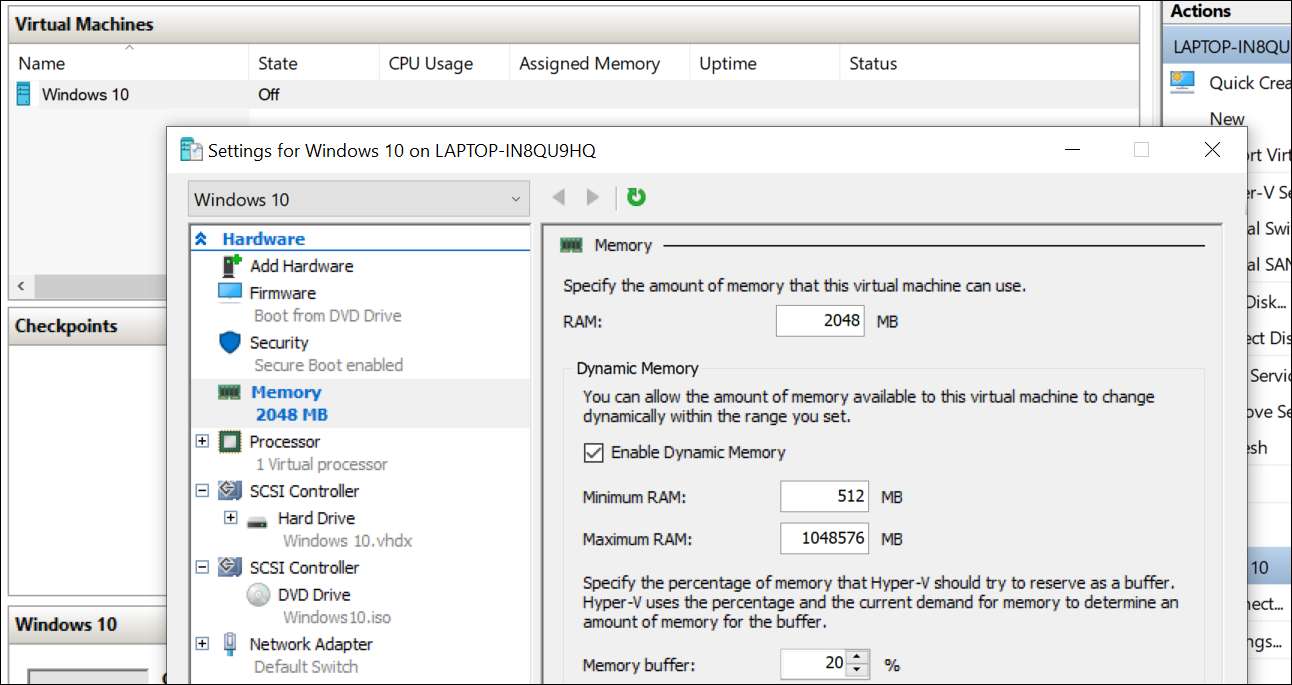
Закрийте діалогове вікно, перезавантажте VM, і він повинен почати працювати відразу.
Як увімкнути безпечне завантаження гіпер-V
Відкрийте Manager Hyper-V та відкрийте параметри для віртуальної машини. У лівій панелі знайдіть безпеку, а потім перевірте параметр "Увімкнути безпечне завантаження".
Ця опція повинна бути перевірена за замовчуванням, але іноді створюючи шаблон віртуальної машини, може призвести до виключення.
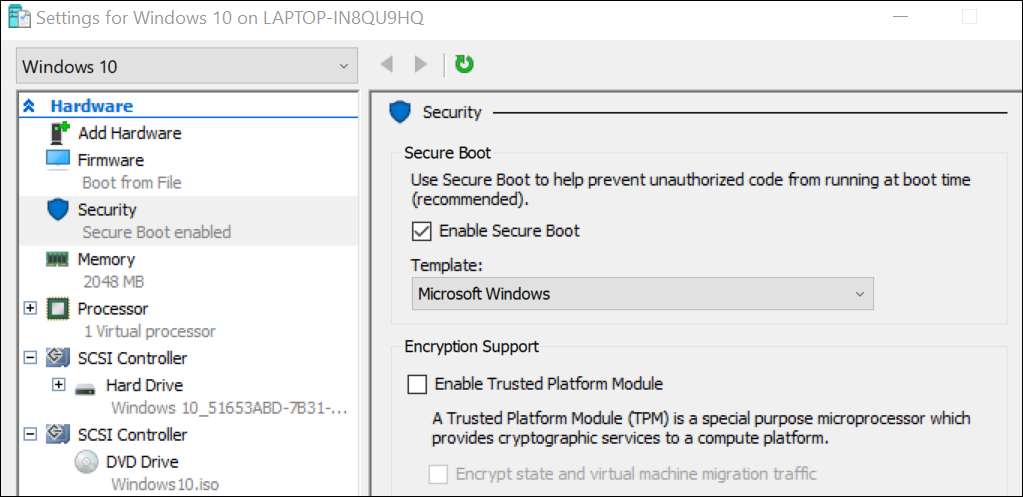
Ви повинні мати можливість приєднати ISO і закінчити установку на цьому етапі.







